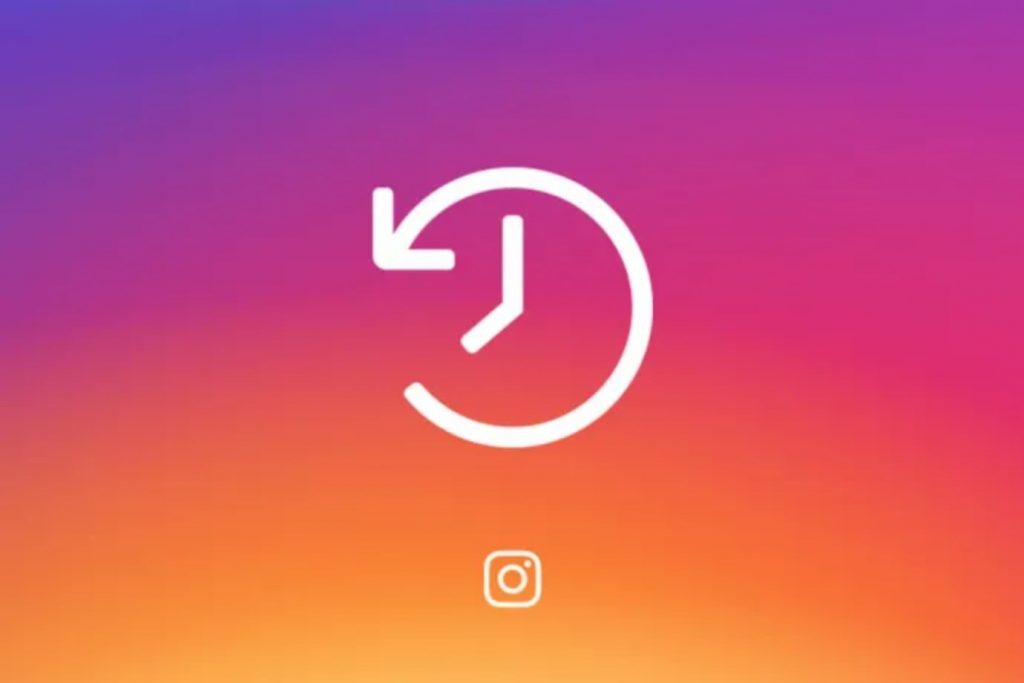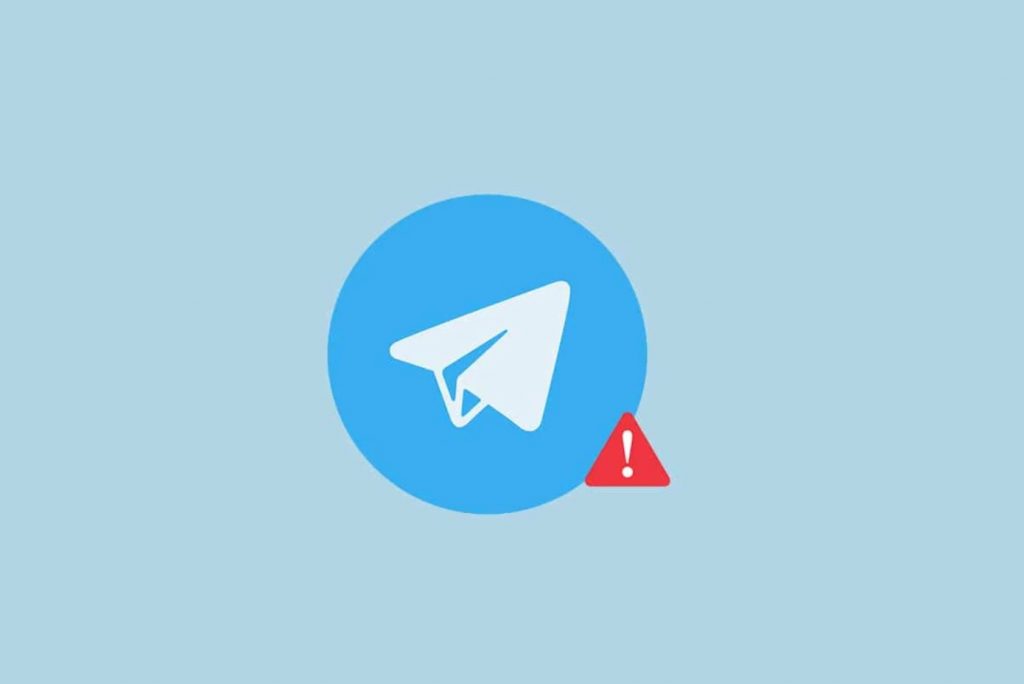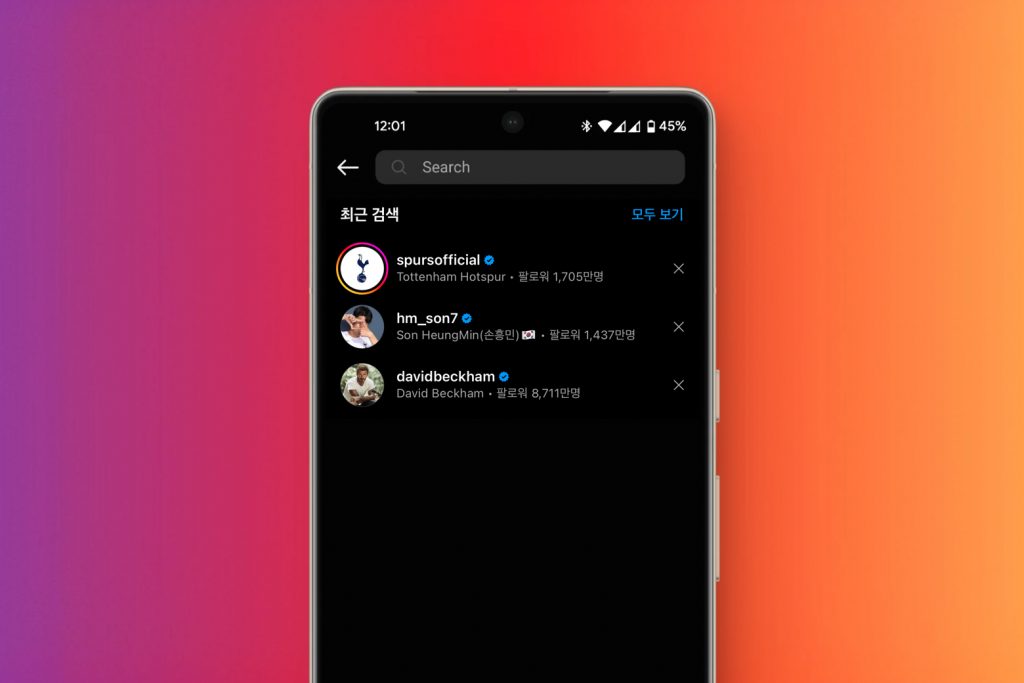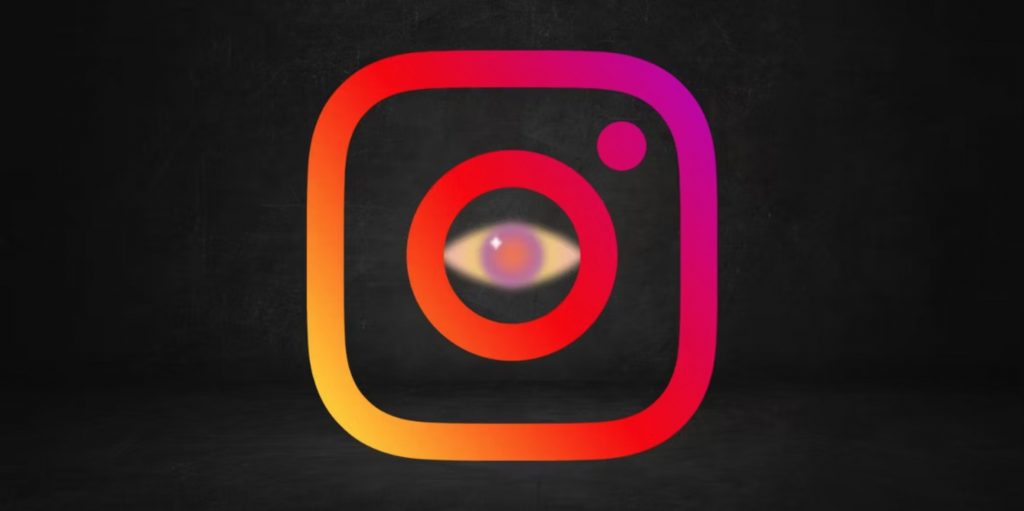안드로이드에서 WhatsApp 메시지에 자동 회신을 보내는 방법

메신저 WhatsApp은 인터넷 및 안드로이드 폰에서 가장 인기있는 소셜 미디어 앱입니다.
WhatsApp은 인스턴트 메시징, 오디오 및 비디오 통화 및 개인 정보 보호 등과 같은 최고의 기능을 제공합니다. WhatsApp에서 다른 사용자를 쉽게 연결하고 메시지를 보낼 수 있습니다. 이 글에서는 앱의 도움을 받아 WhatsApp에서 자동으로 응답할 수 있는 놀라운 트릭을 공유하고자 합니다. 여러 업무로 바빠서 빠르게 답장하는게 어려우시다면, 이 앱은 매우 유용할 것입니다. 아래의 방법을 따라해보세요.
방법 1 – 루트를 사용하여 WhatsApp 메시지에 자동 회신을 보냅니다
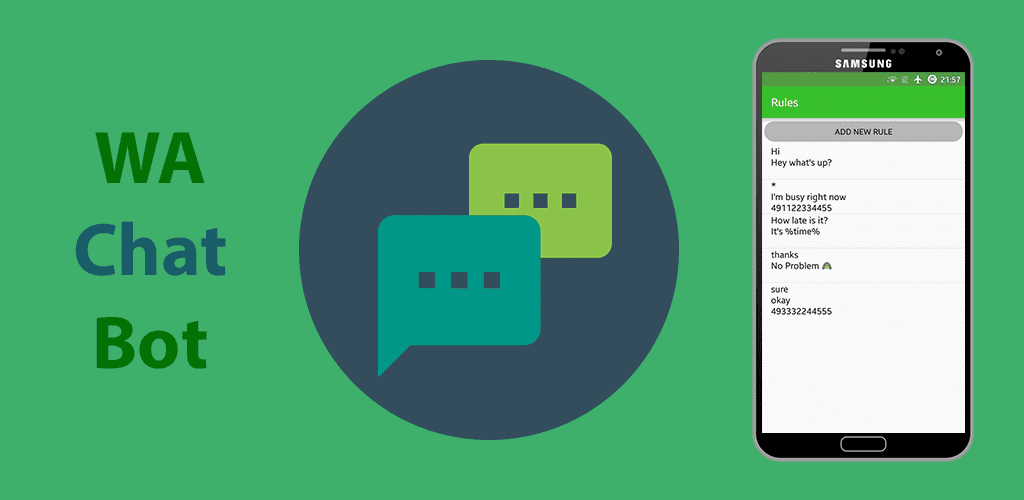
1단계: 먼저 구글 플레이 스토어로 이동한 다음 AutoResponder for WhatsApp을 다운로드하여 설치합니다.
2단계: 설치 후 앱을 열면 루트 사용 권한을 부여하라는 메시지가 표시됩니다.
3단계: 앱의 전면 화면이 표시됩니다. 이제 “ChatBot Lite” 서비스를 활성화하려면 켜기/끄기 버튼을 눌러야 합니다.
4단계: 다음 화면에서 내게 필요한 옵션 서비스를 켜야 합니다. 앱에 루트 사용 권한을 부여합니다.
5단계: 이 작업을 완료한 후 규칙으로 이동하여 새 규칙을 만듭니다.
6단계: 이제 수신 및 응답 텍스트 메시지를 위한 규칙을 설정하고 추가합니다.
7단계: 이제 WhatsApp 메시지 자동 회신을 위한 자체 규칙을 만들었습니다.
방법 2 – Can’t Talk을 사용하여 자동 회신을 보냅니다
앱이 아직 테스트 중이므로 먼저 앱의 테스트 프로그램 페이지에서 테스터가 되기 위해 신청해야 합니다. 이 링크를 방문하세요. 아직 로그인하지 않았다면 구글 계정으로 로그인하고 “BECOME A TESTER(테스터 되기)” 버튼을 클릭하세요.
이제 앱의 베타 테스터가 되셨습니다. 다음의 지침을 따르세요:
1단계: 가장 먼저 해야 할 일은 앱을 켜는 것입니다. 기본적으로 사용하도록 설정해야 하지만, 기본적으로 설정되어 있지 않은 경우 앱 창의 오른쪽 상단에 있는 토글을 켭니다.
2단계: 앱 화면의 첫 번째 카드에는 “전송할 자동 응답“이라는 라벨이 붙어야 합니다. 이것은 전송되는 자동 회신입니다. 카드를 누르고 전달할 텍스트로 메시지를 편집한 다음 “저장“을 누릅니다.
3단계: 그런 다음 SMS, 통화 및 타사 앱에서 메시지를 자동으로 수신하도록 앱 설정을 구성해야 합니다. SMS, 통화 및 앱에 대해 원하는 토글을 켭니다. 메시지가 표시되면 사용 권한을 부여해야 합니다.
4단계: 기본적으로 모든 연락처와 앱에 자동 응답할 수는 없지만 목록에 포함할 연락처/앱을 선택하도록 설정을 사용자 지정할 수 있습니다. 먼저 해당 카드를 누르고 원하는 연락처 또는 앱을 선택합니다.
5단계: 그게 전부입니다! 이제 메시지를 자동으로 수신하도록 설정했습니다. Whatsapp을 커뮤니케이션 용도로 즐겁게 사용하세요!